随着Windows11系统的上线越来越多人去更新,但是最近有一些用户来找小编说在使用Win11系统的时候都遇到了蓝屏的时候,不知道是什么原因,小编总结了一下问题,下面来看看小编怎么解决的。
方法一:软件程序不兼容
1、根据提示重启系统,如果不行的话,就连续关机重启电脑多次,就会进入系统恢复界面。依次点击“疑难解答”-“高级选项”-“启动设置”。
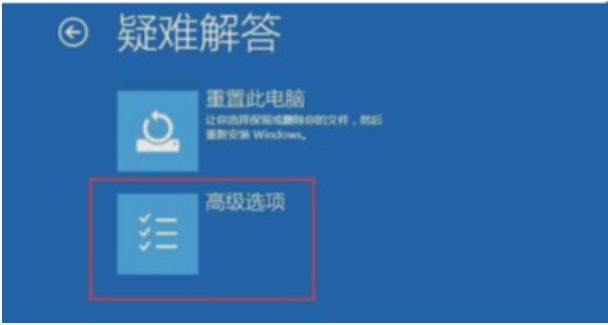
2、选择安全模式进入,一般是按下键盘“F4”就可以进入安全模式。
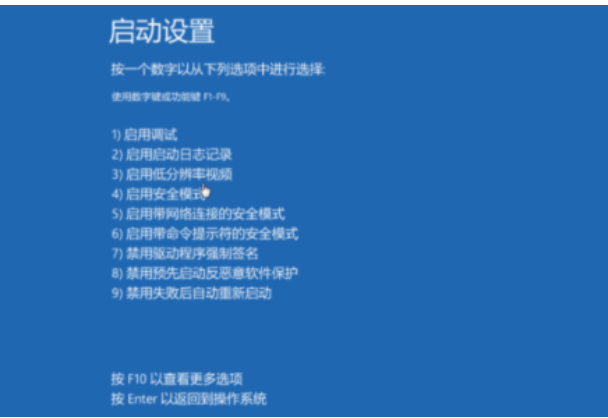
3、在安全模式内,将最近一次电脑使用时下载的软件、更新等全部删除或卸载,即可解决win11蓝屏问题。
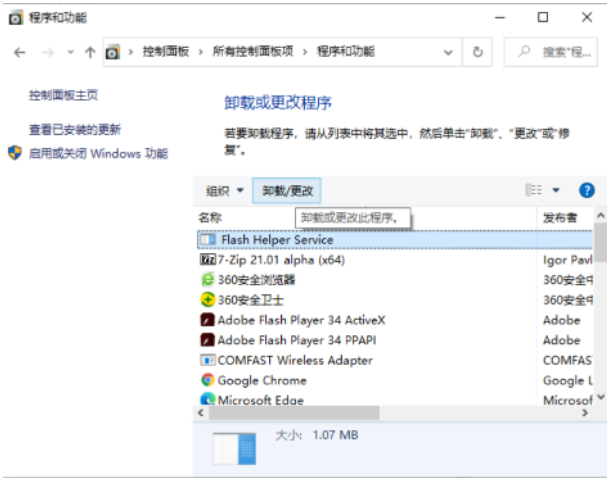
方法二:系统文件损坏
1、使用方法一的办法进入安全模式,然后右键开始菜单,选择“命令提示符(管理员)”或者“windows powershell(管理器)”打开。
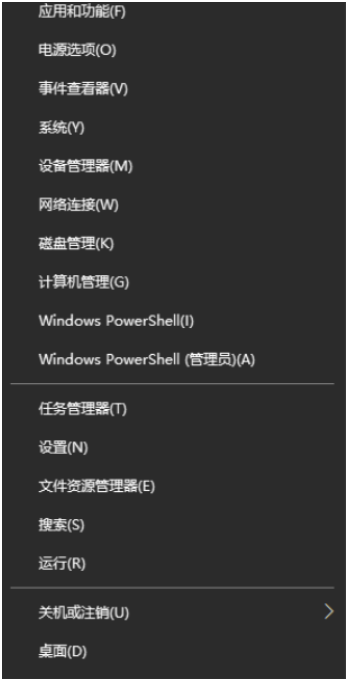
2、在其中输入“sfc/scannow”回车确定,系统会自动检测并修复相关文件,只需等待修复即可解决win11蓝屏。
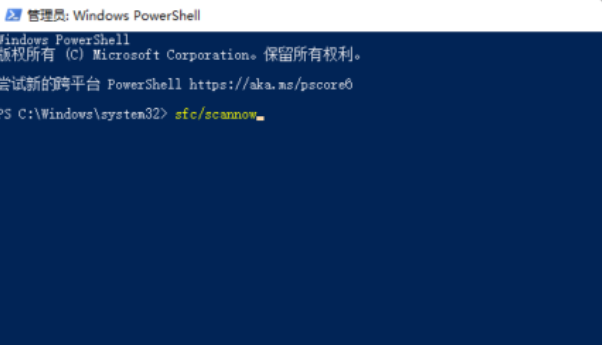

 时间 2023-06-03 11:39:38
时间 2023-06-03 11:39:38 作者 admin
作者 admin 来源
来源 



